Anda mungkin pernah bermasalah dengan memindah website, blog atau aplikasi yang dibuat dengan php mysql ke komputer lain atau internet? Trus web atau aplikasi tersebut memiliki database mysql yang juga harus dipindah? Bagaimana cara memindahnya? Kali ini saya akan berbagi cara impor export mysql database tersebut.
Sering orang menyebutnya proses import export ini sama dengan proses backup dan restore database, intinya sama yaitu bagaimana susunan tabel dan data bisa dipindah dari satu tempat ketempat lainya, bisa antar komputer atau ke internet.
Import export mysql dapat dilakukan dengan 2 cara :
- Menggunakan perintah khusus bawaan mysql :
mysqldump -u username -p password namadb table1 table2 > namafile.sql
- Menggunakan program lain seperti mysql-front versi desktop atau phpmyadmin versi web
Umumnya jika kita mengupload database mysql ke internet atau hosting pasti menggunakan yang versi web yaitu phpmyadmin, jadi saya akan jelaskan langkah-langkah cara tersebut.
Buka phpmyadmin, jika anda di local computer maka buka http://localhost/phpmyadmin, dan jika anda di internet masuk ke cpanel, lalu pilih phpmyadmin.
Pada halaman utama phpmyadmin anda akan melihat tampilan dua kolom, kolom pertama daftar database, dan kolom kedua berisi fasilitas umum pengelola database (database, sql, status dll)

Kemudian pilih salah satu database yang ingin di export pada di kolom kiri

kemudian klik menu export yang ada di kolom kanan --> lihat lingkaran merah

Kemudian pilih tabel yang akan di export, pada awalnya semua tabel akan terpilih. Kemudian aktifkan check add drop table.
Add drop table dipiliha agar pada saat di import nanti, proses akan menghapus dulu tabel yang lama jika sudah ada.
Add drop table dipiliha agar pada saat di import nanti, proses akan menghapus dulu tabel yang lama jika sudah ada.

Kemudian pilih jenis export, standard yang mudah di import kembali adalah sql. Jika untuk keperluan lain anda bisa pilih csv agar bisa dibuka di ms excel.

kemudian aktifkan check save as file, dan tekan tombol go. Setelah itu akan muncul dialog window untuk menyimpan ke komputer anda.
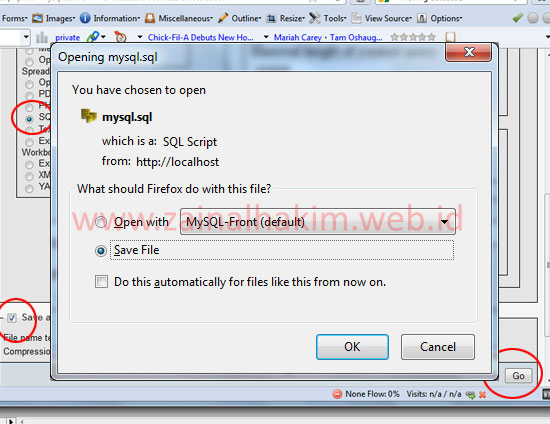
Untuk import, ikuti langkah 1 dan 2, kemudian pilih import
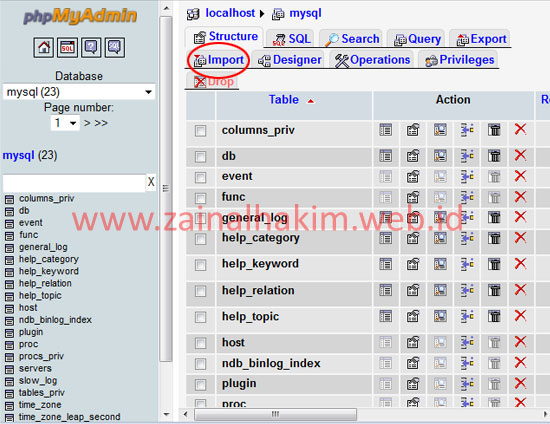
Kemudian tekan browse, pilih file (file bisa .sql atau csv) kemudian tekan tombol go

Jika import berhasil, maka akan muncul seperti gambar berikut :
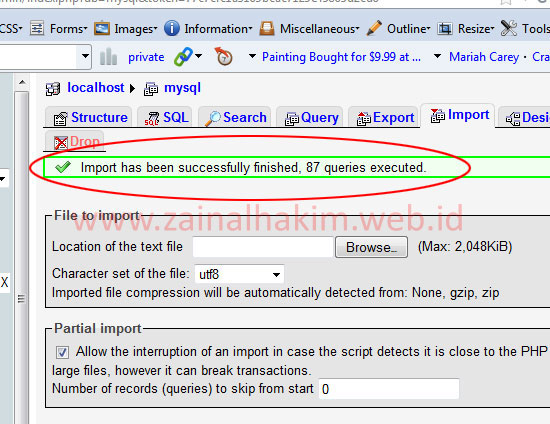
Mudahan cukup jelas langkah-langkahnya, jangan sungkan bertanya.
Jika ini berguna untuk anda, silahkan berbagi dengan yang lain.



 17.54
17.54
 antonilaksana
antonilaksana

 Posted in:
Posted in: 







0 komentar:
Posting Komentar